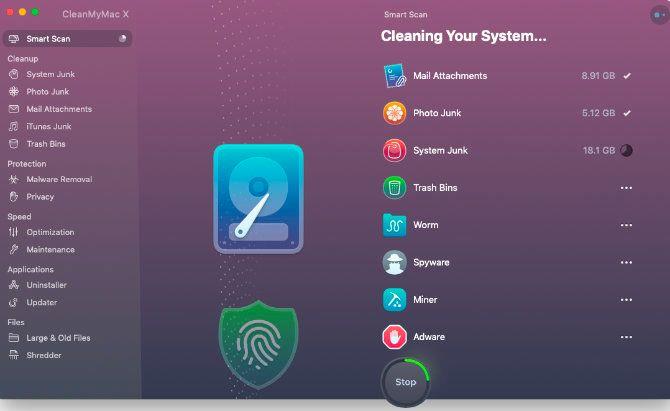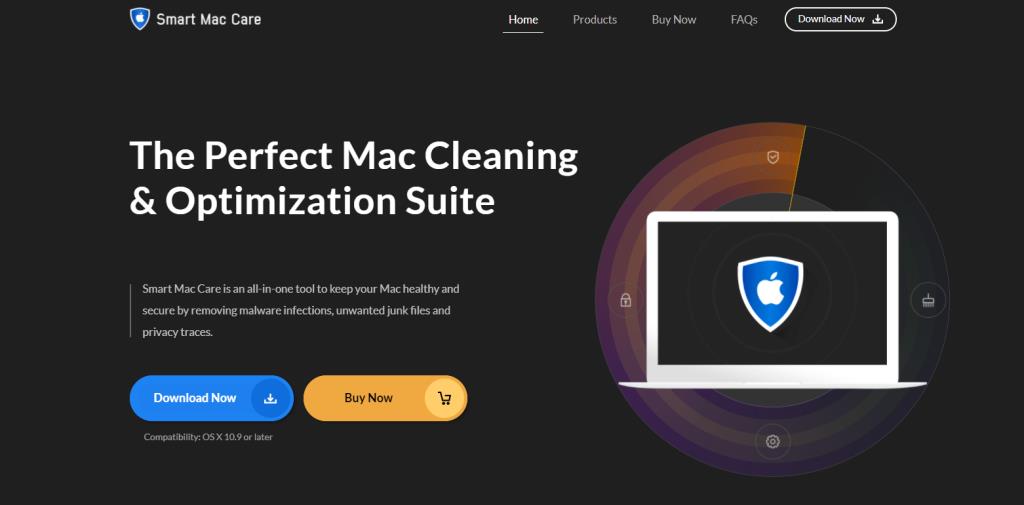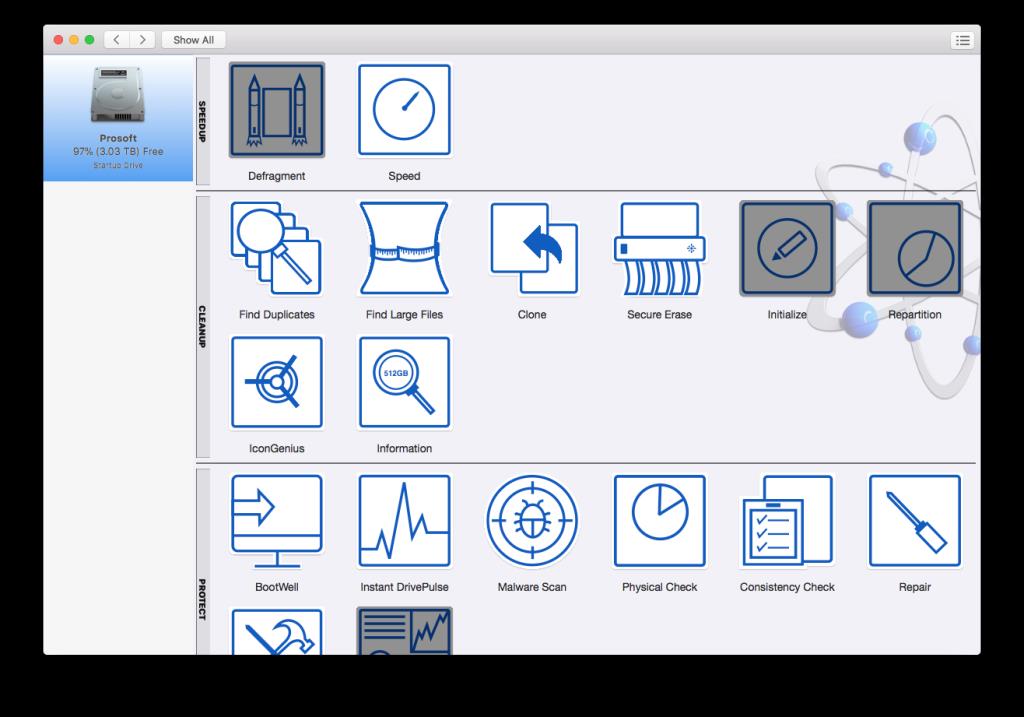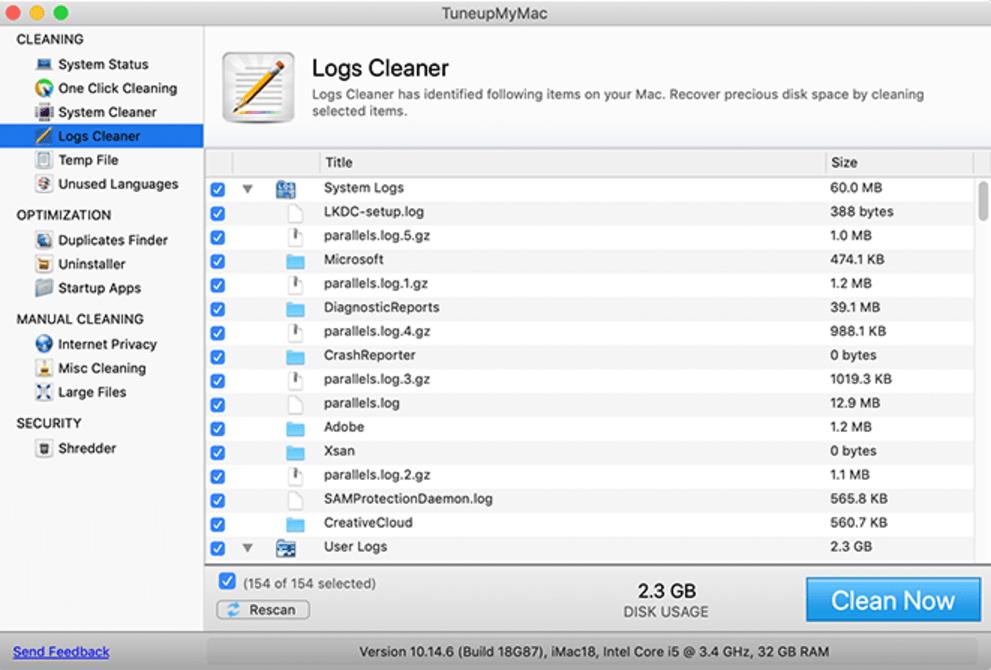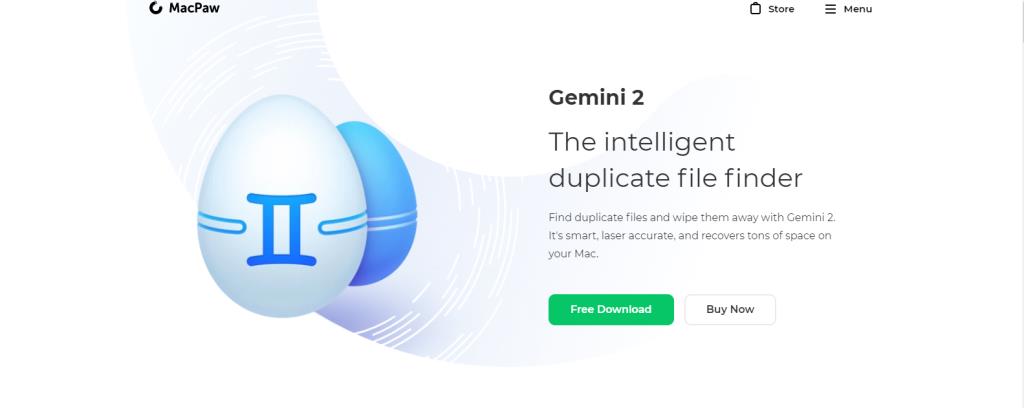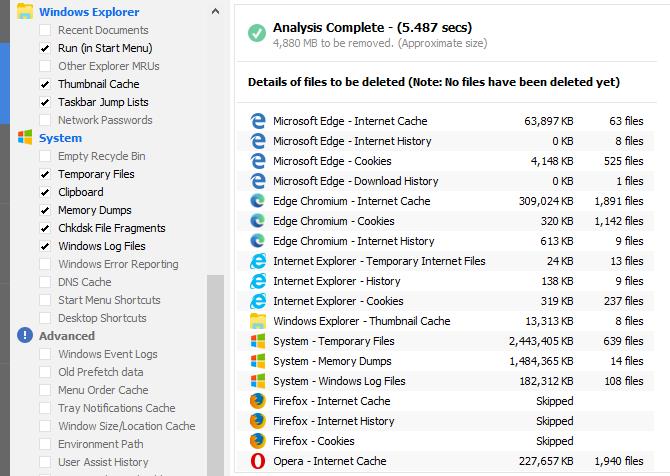แม้ว่า Mac จะเป็นเครื่องจักรที่ยอดเยี่ยม แต่ก็ไม่ได้สมบูรณ์แบบ ในบางครั้ง Mac ของคุณอาจต้องบำรุงรักษาบ้างเพื่อให้ทำงานได้อย่างเต็มประสิทธิภาพ
งานบำรุงรักษาอย่างหนึ่งเหล่านี้คือการล้างระบบไฟล์ขยะ หากคุณมี Mac มาเป็นเวลานาน คุณอาจมีไฟล์และโฟลเดอร์มากมายให้จัดเรียง สิ่งนี้อาจทำให้เครียดได้ ซึ่งเป็นที่ที่เครื่องมือล้างข้อมูลมีประโยชน์
มาดูเครื่องมือทำความสะอาดและเพิ่มประสิทธิภาพที่ดีที่สุดสำหรับคอมพิวเตอร์ Mac กัน ก่อนที่คุณจะตรวจสอบเหล่านี้ทราบว่าMac ทำความสะอาดปพลิเคชันที่ไม่จำเป็นในหลายกรณี
1. CleanMyMac X
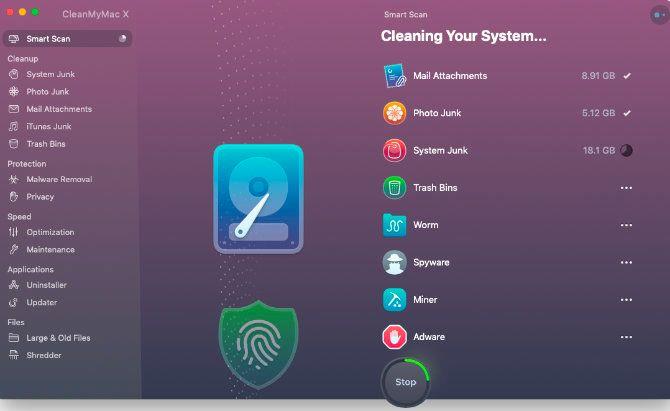
CleanMyMac X เป็นหนึ่งในตัวทำความสะอาด Mac ที่ดีที่สุดและเป็นที่นิยม แอปพลิเคชั่นนี้มีทั้งซอฟต์แวร์ล้างข้อมูลและซอฟต์แวร์ป้องกันมัลแวร์ ทั้งสองสิ่งนี้รวมกันเพื่อให้คอมพิวเตอร์ Mac ของคุณปราศจากไฟล์ที่ไม่จำเป็นและความยุ่งเหยิงอื่นๆ
CleanMyMac X มีคุณสมบัติ Smart Scan ที่จะกวาดล้างคอมพิวเตอร์ Mac ของคุณอย่างละเอียด โดยตรวจหาจำนวนไฟล์ขยะ (เช่น บันทึกของระบบและไฟล์แคชของผู้ใช้) และตำแหน่งของไฟล์เหล่านั้น นอกจากการตรวจหามัลแวร์ในคอมพิวเตอร์ของคุณแล้ว ยังเพิ่มประสิทธิภาพการใช้ RAM อีกด้วย
นอกจากนี้ ซอฟต์แวร์ยังมีตรารับรองของ Apple ซึ่งหมายความว่า Apple ตรวจสอบซอฟต์แวร์และพบว่าไม่มีเนื้อหาที่เป็นอันตราย ดังนั้น คุณไม่ต้องกลัวความปลอดภัยของคอมพิวเตอร์ของคุณในขณะที่ใช้ CleanMyMac X
แม้จะมีคุณลักษณะและประโยชน์เหล่านี้ แต่แอปนี้ยังไม่สมบูรณ์แบบ ข้อเสียเปรียบประการแรกคือซอฟต์แวร์ไม่ฟรี คุณจะต้องชำระค่าสมัครรายปีหรือใบอนุญาตตลอดชีพเพื่อใช้ประโยชน์เต็มที่ เวอร์ชันฟรีอนุญาตให้คุณล้างไฟล์ขยะประมาณ 500MB จาก Mac ของคุณ
ดาวน์โหลด: CleanMyMac X (จาก $39.95/ปี)
2. Smart Mac Care
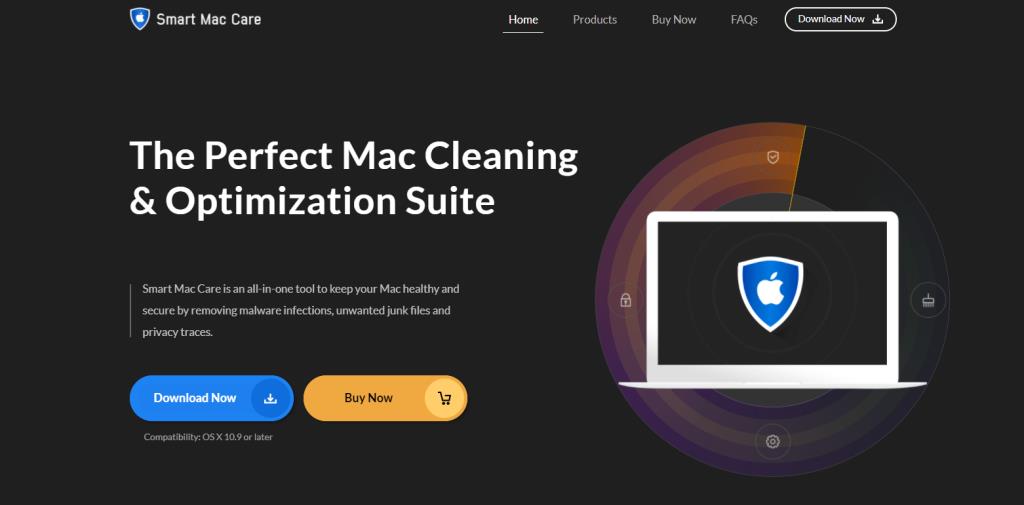
Smart Mac Care เป็นอีกหนึ่งซอฟต์แวร์ทำความสะอาดและเพิ่มประสิทธิภาพที่มีประสิทธิภาพ เป็นผลิตภัณฑ์ของซอฟต์แวร์ Systweak และทำงานบนคอมพิวเตอร์ Mac ที่ใช้ OS X 10.9 หรือใหม่กว่า
คุณลักษณะการสแกนของเครื่องมือนี้ช่วยให้สามารถลบบิตของไฟล์ขยะออกจากคอมพิวเตอร์ของคุณได้ คุณจะพบJunk Scan , Privacy Scan , Malware Scanและอื่นๆ อีกมากมาย ด้วยการสแกนเหล่านี้ ซอฟต์แวร์จะค้นหาไฟล์ที่ไม่ต้องการเพื่อลบ ช่วยแก้ไขปัญหาความเป็นส่วนตัว และตรวจจับมัลแวร์
Smart Mac Care มีส่วนต่อประสานผู้ใช้ที่สวยงามซึ่งทำให้การใช้ซอฟต์แวร์เป็นเรื่องง่าย ช่วยให้คุณควบคุมกระบวนการล้างข้อมูลและเพิ่มประสิทธิภาพได้ด้วยการคลิกเพียงไม่กี่ครั้ง
ดาวน์โหลด: Smart Mac Care (69.95 เหรียญ)
3. ขับเคลื่อนอัจฉริยะ
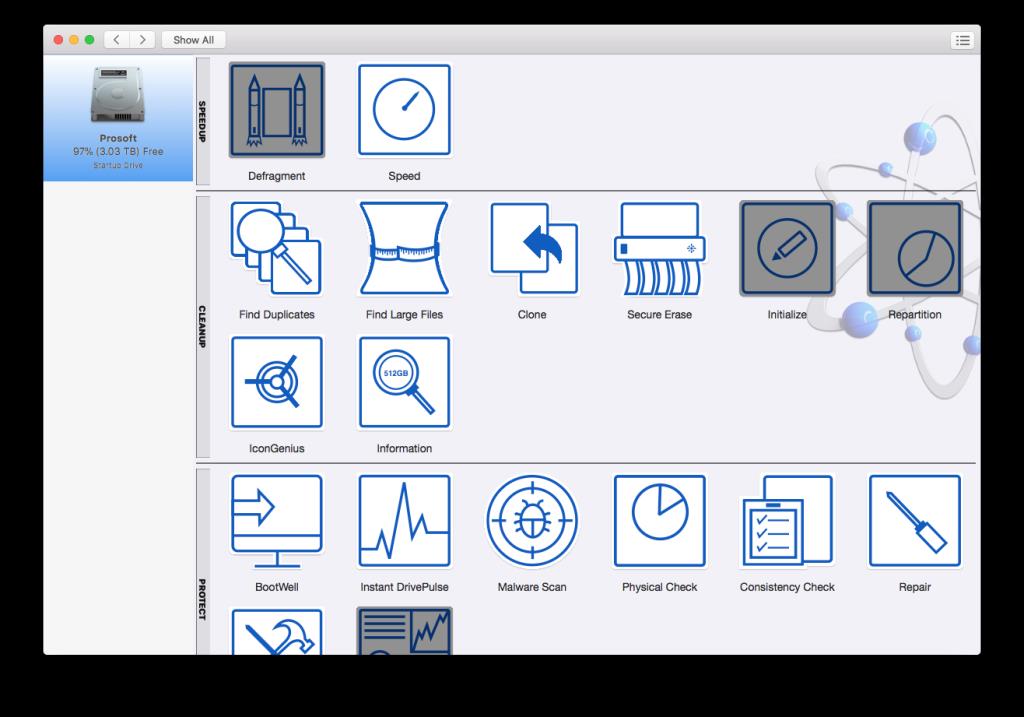
Drive Genius เป็นเครื่องมือตรวจสอบ/เพิ่มประสิทธิภาพมากกว่าเครื่องมือล้างข้อมูล Drive Genius มีคุณสมบัติที่ช่วยให้คุณเรียกใช้การวินิจฉัยบนไดรฟ์จัดเก็บข้อมูลของ Mac ได้ นอกจากนั้น ซอฟต์แวร์สามารถสแกนหาเนื้อหาที่เป็นอันตรายและลบไฟล์อย่างปลอดภัย ที่สำคัญที่สุด ซอฟต์แวร์จะตรวจจับไฟล์ที่เสียหายในไดรฟ์ของ Mac
Drive Genius มีคุณสมบัติ DiskPulse ด้วยวิธีนี้ คุณสามารถเรียกใช้การสแกนอย่างละเอียดในไดรฟ์ภายในของคุณ และรับข้อมูลเกี่ยวกับสถานะได้ ตัวอย่างเช่น คุณจะได้รับการแจ้งเตือนหากไดรฟ์ของคุณกำลังจะล้มเหลว แม้ว่า DiskPulse จะใช้เวลานานกว่าจะเสร็จสมบูรณ์ แต่ผลลัพธ์ก็มักจะคุ้มค่ากับการรอ พวกเขาสามารถช่วยคุณจากไดรฟ์ที่ตายแล้วและไฟล์ที่สูญหาย
แน่นอนว่าซอฟต์แวร์นี้ไม่มีข้อเสียเปรียบ เวอร์ชันฟรีช่วยให้คุณสามารถใช้คุณลักษณะที่มีอยู่เพียงเล็กน้อยเท่านั้น ซึ่งรวมถึง DiskPulse และในขณะที่เวอร์ชันล่าสุด (Drive Genius 6) ใช้งานได้กับ macOS 10.12 Sierra ขึ้นไป แต่ macOS Catalina ไม่รองรับ Drive Genius 5
ดาวน์โหลด: Drive Genius (จาก $79/ปี)
4. TuneUpMyMac
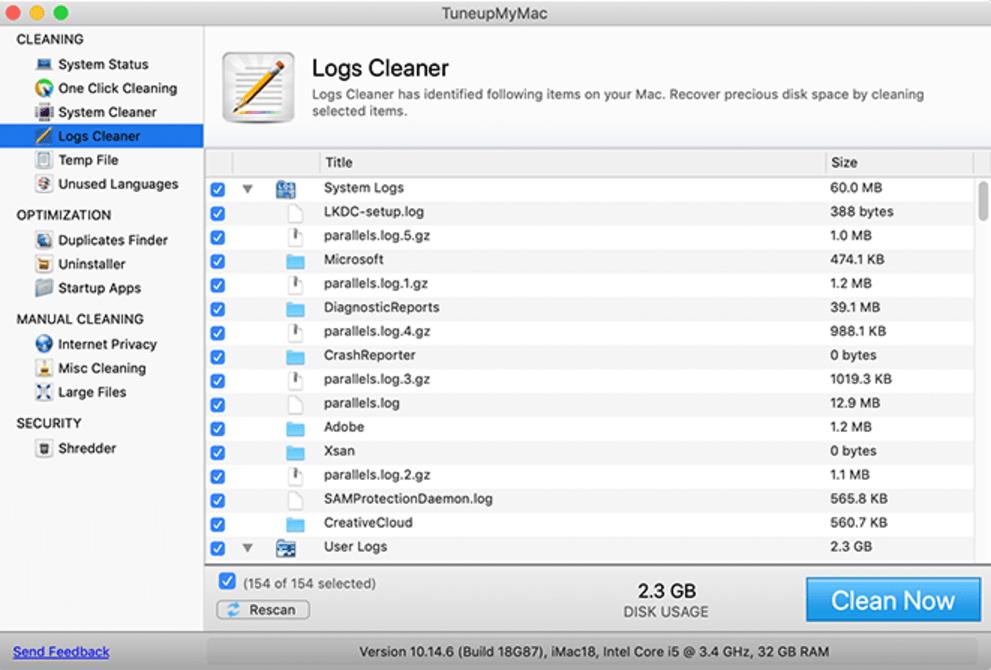
นี่คือเครื่องมืออื่นที่พัฒนาโดย Systweak Software แม้ว่าจะมีความคล้ายคลึงของกราฟิกและอินเทอร์เฟซบางอย่างกับเครื่องมืออื่นจากนักพัฒนารายเดียวกัน แต่ฟังก์ชันการทำงานของมันแตกต่างกัน
TuneUpMyMac เป็นเครื่องมือล้างข้อมูลเป็นหลัก มีโมดูลที่แตกต่างกันสี่โมดูล ( Cleaning , Optimization , SecurityและManual Cleaning ) เพื่อทำความสะอาดและปรับแต่ง Mac ของคุณ โมดูลเหล่านี้ช่วยให้สามารถล้างไฟล์ที่ซ้ำกัน ไฟล์ขยะ ไฟล์ชั่วคราว แคช และอื่นๆ อีกมากมาย
อย่างไรก็ตาม มีรายงานที่น่าท้อใจเกี่ยวกับ TuneUpMyMac ซึ่งรวมถึงข้อกล่าวหาที่ว่าซอฟต์แวร์หลอกให้ผู้ใช้ซื้อเวอร์ชันพรีเมียม โปรแกรมป้องกันไวรัสหลายโปรแกรมตรวจพบว่าเป็นอันตราย
ดาวน์โหลด: TuneUpMyMac ($69.95)
5. ราศีเมถุน 2
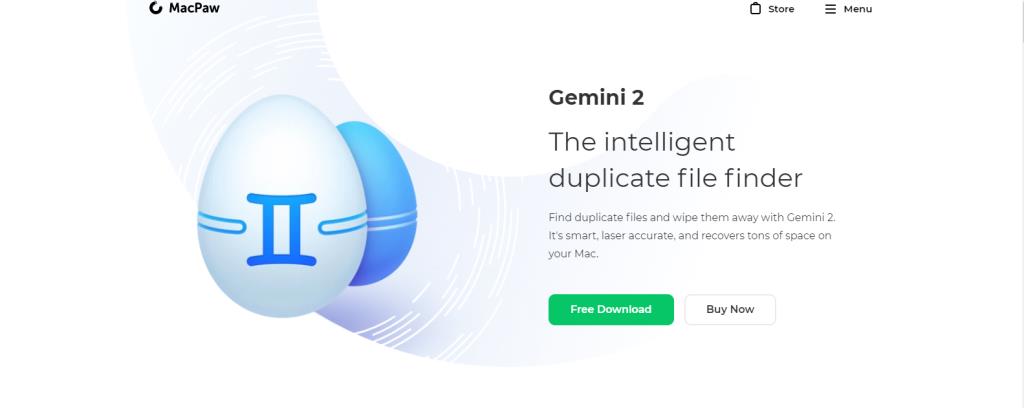
Gemini 2 เป็นเครื่องมือล้างข้อมูลที่ทรงพลังอีกตัว จุดแข็งหลักของมันคือการตรวจจับไฟล์ที่ซ้ำกันและช่วยจัดระเบียบไฟล์เหล่านั้น ซอฟต์แวร์นี้สามารถตรวจจับ แสดงรายการ และลบไฟล์ที่ซ้ำกันบนคอมพิวเตอร์ Mac ของคุณได้ภายในไม่กี่นาที ช่วยให้คุณเพิ่มพื้นที่เก็บข้อมูลกิกะไบต์ได้
ตัวตรวจสอบสำเนาจะสแกนผ่านโฟลเดอร์และไฟล์ทั้งหมด โดยไม่คำนึงถึงประเภทข้อมูล ซึ่งหมายความว่าไม่ว่าคุณจะมีรูปถ่าย เพลง หรือเอกสารที่ซ้ำกัน มันจะค้นหาได้ระหว่างการสแกน
เมื่อคุณเห็นผลการสแกน คุณสามารถเลือกสำเนาที่คุณต้องการลบและสิ่งที่คุณต้องการเก็บไว้ หากคุณลบสำเนาโดยไม่ได้ตั้งใจ คุณสามารถกู้คืนได้ด้วยการคลิกเพียงครั้งเดียว นอกจากนี้ คุณสามารถเลือกไฟล์และโฟลเดอร์ที่คุณต้องการยกเว้นระหว่างการสแกนซ้ำ
มีข้อเสียบางประการของราศีเมถุน อย่างแรกมันไม่ฟรีเหมือนเครื่องมือประเภทนี้มากมาย นอกจากนี้ยังมีคุณลักษณะ "ความสำเร็จ" ที่ดูเหมือนไม่เหมาะสม มันพยายามที่จะ gamify กระบวนการกำจัดไฟล์ที่ซ้ำกันในคอมพิวเตอร์ Mac ของคุณ แต่ไม่จำเป็นจริงๆ และหลุดออกมาอย่างวิเศษ
ดาวน์โหลด: ราศีเมถุน 2 (จาก $19.95/ปี)
6. CCleaner
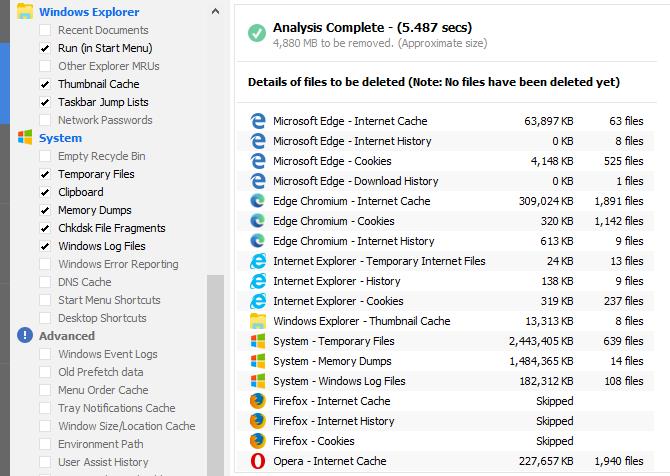
CCleaner เป็นเครื่องมือทำความสะอาดอเนกประสงค์ที่รู้จักกันดีซึ่งทำงานบนอุปกรณ์ macOS, Windows และ Android โดยจะระบุไฟล์ที่ไม่ต้องการและไฟล์ขยะในคอมพิวเตอร์ Mac ของคุณ โดยจะลบทิ้งเพื่อช่วยเพิ่มพื้นที่ว่าง
นอกจากนี้ยังปรับประสิทธิภาพของ Mac ของคุณให้เหมาะสมด้วยการลดภาระงานบน RAM ทำได้โดยการลบแอปเริ่มต้นและแอปพื้นหลังที่ทำงานบนระบบของคุณ นอกจากนี้ยังช่วยให้คุณถอนการติดตั้งแอปพลิเคชันที่คุณไม่ได้ใช้อีกต่อไป
แม้จะมีประโยชน์เหล่านี้ แต่ก็มีข้อเสียบางประการในการใช้ซอฟต์แวร์ล้างข้อมูลนี้ เราได้จัดทำเอกสารเกี่ยวกับปัญหาต่างๆ กับ CCleaner มาก่อน และในขณะที่ทำความสะอาดการทำงานแล้ว ซอฟต์แวร์ก็ยังห่างไกลจากความจำเป็นอย่างที่เคยเป็นมา
ด้านบวก CCleaner นำเสนอคุณสมบัติส่วนใหญ่ฟรี เวอร์ชัน Pro จำเป็นจริงๆ เฉพาะในกรณีที่คุณต้องการการอัปเดตอัตโนมัติและการตรวจสอบพื้นหลัง
ดาวน์โหลด: CCleaner (ฟรี มีรุ่นพรีเมี่ยม)
ทำให้ Mac ของคุณทำงานได้อย่างราบรื่น
หากคุณเลือกใช้แอพทำความสะอาด Mac ตอนนี้คุณรู้แล้วว่าแอพไหนดีที่สุด และในขณะที่ส่วนใหญ่ไม่ฟรี คุณอาจพบว่าการล้างไฟล์อัตโนมัติสะดวกคุ้มค่าคุ้มราคา
ในขณะเดียวกัน อย่าลืมว่าคุณสามารถเพิ่มพื้นที่ว่างบน Mac ของคุณด้วยตนเองได้หลายวิธีเช่นกัน